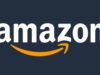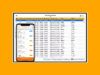Come scaricare fatture Amazon
Vorresti scaricare la fattura relativa a un acquisto che hai fatto su Amazon ma proprio non sai come procedere? Hai tentato di ottenere la ricevuta d’acquisto di un ordine effettuato sul celebre sito di shopping online con il tuo account Amazon Business ma non hai trovato l’opzione giusta per farlo? Se la risposta ad almeno una di queste domande è affermativa, non preoccuparti: sei capitato nel posto giusto al momento giusto!
Con la guida di oggi, infatti, ti spiegherò come scaricare fatture Amazon fornendoti tutte le indicazioni necessarie per riuscire nel tuo intento. Oltre alla procedura dettagliata per visualizzare e scaricare le ricevute d’acquisto relative ai tuoi “normali” ordini su Amazon, troverai anche tutte le istruzioni per effettuare il download delle fatture relative ai tuoi acquisti aziendali in modo da poterne detrarre l’IVA.
Se è proprio quello che volevi sapere, non dilunghiamoci oltre e vediamo come procedere. Mettiti comodo, prenditi tutto il tempo che ritieni opportuno e dedicati alla lettura dei prossimi paragrafi. Seguendo attentamente le mie indicazioni e provando a metterle in pratica, ti assicuro che riuscirai a scaricare la fattura per tutti gli articoli che hai comprato su Amazon. Buona lettura e in bocca al lupo per tutto!
Indice
- Informazioni preliminari
- Come scaricare fatture da Amazon
- Come scaricare fatture da Amazon Business
- Come scaricare fatture da Amazon Seller Central
Informazioni preliminari

Prima di entrare nel vivo di questo tutorial e spiegarti per filo e per segno come scaricare fatture Amazon, lascia che ti fornisca alcune informazioni preliminari a tal riguardo.
Innanzitutto, devi sapere che è possibile scaricare la fattura o la ricevuta d’acquisto per tutti gli ordini venduti e spediti da Amazon o da venditori terzi iscritti al servizio di calcolo dell’IVA di Amazon.
Detto ciò, il sistema di vendita di Amazon, in qualità di venditore online, non impone l’emissione della fattura a un consumatore non intestatario di partita IVA. Tuttavia, nella sezione Ordini del proprio account, è possibile scaricare una ricevuta d’acquisto utile esclusivamente per richiedere assistenza durante il periodo di garanzia del prodotto acquistato.
Per gli utenti che, invece, hanno partita IVA e hanno correttamente fornito le proprie informazioni fiscali nella sezione Gestisci informazioni fiscali di Amazon o hanno creato un account Amazon Business, il sistema determina automaticamente se e quale aliquota IVA addebitare sugli acquisti ed emette una copia leggibile della fattura che può essere scaricata dalla sezione Ordini del proprio account Amazon e che è utile per effettuare la detrazione dell’IVA.
Inoltre, per ordini spediti dall’Italia, la copia originale della fattura viene trasmessa automaticamente al Sistema d’Interscambio (SdI) dell’Agenzia delle Entrate e visibile anche accedendo alla propria area personale sul sito dell’ente in questione. A tal proposito, potrebbe esserti utile la mia guida su come accedere all’Agenzia delle Entrate con SPID.
Infine, ci tengo a sottolineare che è tua responsabilità rispettare gli obblighi IVA del tuo paese ed eventualmente del paese in cui hai richiesto la consegna dei beni acquistati su Amazon. Per questo motivo, ti consiglio di consultare il tuo commercialista per avere informazioni più dettagliate.
Come scaricare fatture da Amazon
Per scaricare fatture da Amazon relative ai tuoi acquisti, non devi far altro che accedere alle sezione Ordini del tuo account, selezionare l’ordine di tuo interesse e premere sull’opzione per scaricare la fattura in formato PDF. Trovi tutto spiegato nel dettaglio proprio qui sotto.
Come scaricare fatture acquisti Amazon
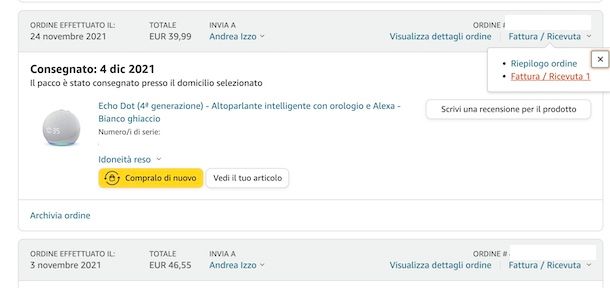
Per scaricare fatture acquisti Amazon, collegati alla pagina principale del celebre sito di shopping online e, se ancora non lo hai fatto, accedi al tuo account: premi, quindi, sull’opzione Account e liste, inserisci i tuoi dati d’accesso nei campi Indirizzo email o numero di cellulare e Password e clicca sul pulsante Accedi.
Fatto ciò, clicca sulla voce Resi e ordini, in alto a destra, individua l’ordine del quale intendi scaricare la fattura o la ricevuta d’acquisto, premi sulla relativa opzione Fattura/Ricevuta e clicca sulla voce Fattura/Ricevuta 1 dal menu apertosi.
Tieni presente che se l’ordine in questione include più articoli ed è stata regolarmente emessa la fattura per tutti gli articoli, questa sarà disponibile in un unico file. Se, invece, per alcuni articoli è stata emessa fattura e per altri è disponibile solo la ricevuta d’acquisto, per scaricare tutti i documenti seleziona le opzioni Fattura/Ricevuta 1, Fattura/Ricevuta 2 ecc.
Come dici? Non è disponibile la fattura e questa deve essere emessa? In tal caso, selezionando l’opzione Fattura/Ricevuta relativa all’ordine di tuo interesse e selezionando la voce Richiedi fattura a [nome venditore], puoi inviare un messaggio al venditore e richiedere la fattura relativa al tuo acquisto. A tal proposito, potrebbe esserti utile la mia guida su come inviare un messaggio a venditore Amazon.
Se, invece, necessiti di una copia della ricevuta d’acquisto per un ordine venduto e spedito da Amazon che non riesci a recuperare dalla sezione I miei ordini del tuo account Amazon, puoi richiederne una copia direttamente al servizio clienti del celebre sito di shopping online che, poi, procederà a inviartela tramite email o posta ordinaria.
Per farlo, clicca sulla voce Account e liste, premi sulle opzioni Aiuto e Contattaci e assicurati che sia selezionato il box Una mia spedizione, un mio ordine o un reso.
Apponi, poi, il segno di spunta accanto all’ordine di tuo interesse (se non lo visualizzi premi sul pulsante Seleziona un altro ordine), seleziona l’opzione Scarica o stampa una fattura nel menu a tendina Dicci di più sul tuo problema e scegli una delle opzioni di contatto tra quelle disponibili nella sezione Come vorresti contattarci?. Per la procedura dettagliata, ti lascio alla mia guida su come contattare Amazon.
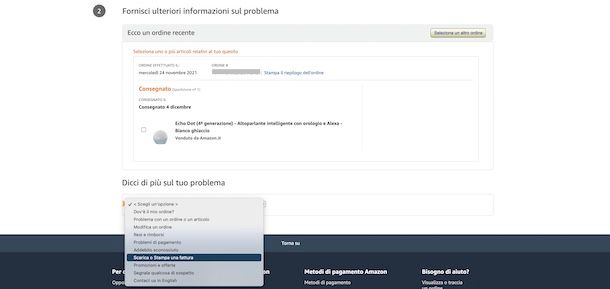
Se preferisci scaricare fattura Amazon da app, prendi il tuo dispositivo, avvia l’app di Amazon per Android (disponibile anche su store alternativi) o iPhone/iPad e accedi al tuo account. Premi, poi, sull’icona dell’omino collocata nel menu in basso e, nella nuova schermata visualizzata, seleziona l’opzione I miei ordini.
Adesso, fai tap sull’ordine di tuo interesse, individua la sezione Info ordine, premi sull’opzione Scarica fattura e fai tap sul pulsante Scarica documenti. Se hai un dispositivo Android, la fattura verrà salvata sul tuo dispositivo e aperta automaticamente, mentre su iPhone/iPad il documento verrà semplicemente aperto senza possibilità di scaricarlo.
Se vuoi avere la possibilità di scaricare “fisicamente” la fattura su iPhone/iPad, avvia il browser installato sul tuo dispositivo (es. Safari), collegati alla pagina principale di Amazon e accedi al tuo account. Fatto ciò, premi sul tuo nome, in alto a destra, seleziona l’opzione Traccia e gestisci i tuoi ordini e fai tap sull’ordine di tuo interesse.
A questo punto, premi sulla voce Scarica fattura, fai tap sul pulsante Scarica documenti e, nella nuova schermata visualizzata, premi sull’icona della freccia dentro un quadrato collocata nel menu in basso. Scegli, poi, l’opzione Salva su File, seleziona la cartella nella quale salvare il documento e premi sul pulsante Salva.
Come scaricare fattura abbonamento Amazon Prime
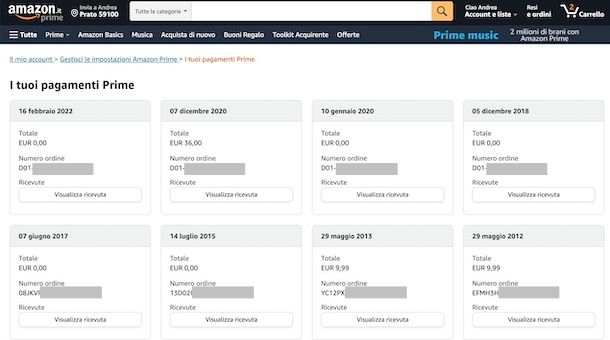
Se la tua intenzione è scaricare fattura abbonamento Amazon Prime, mi dispiace dirti che non è possibile farlo poiché Amazon non emette fattura né per l’attivazione dell’abbonamento Prime né per ordini relativi a contenuti e servizi digitali.
Tuttavia, accedendo alla sezione Prime del proprio account Amazon, è disponibile una ricevuta d’acquisto da utilizzare come giustificativo di spesa e che può essere scaricata sul proprio computer.
Per scaricare la ricevuta in questione, collegati alla pagina principale di Amazon e accedi con le credenziali associate al tuo account. Fatto ciò, clicca sull’opzione Account e liste collocata nel menu in alto e, nella nuova schermata visualizzata, premi sulla voce Prime.
Adesso, se sei ancora abbonato ad Amazon Prime, individua il box Data di rinnovo, fai clic sulla voce Aggiorna il tuo metodo di pagamento e premi sull’opzione Visualizza tutte le ricevute stampabili dal menu apertosi. Nella schermata I tuoi pagamenti Prime, clicca sul pulsante Visualizza ricevuta relativo al pagamento Prime di tuo interesse e, poi, seleziona l’opzione Stampa e conserva questa pagina, per scaricare una copia della ricevuta d’acquisto.
Se, invece, non sei più cliente Amazon Prime e accedendo alla sezione Prime del tuo account visualizzi esclusivamente l’opzione per riattivare il servizio in questione, soffermati con il puntatore del mouse sulla voce Account e liste e premi sull’opzione Iscrizione e abbonamenti dal menu apertosi.
A questo punto, clicca sulla voce Cronologia pagamenti relativa all’opzione Amazon Prime e, nella nuova pagina aperta, premi sul numero di ordine relativo al pagamento Amazon Prime del quale intendi scaricare la ricevuta d’acquisto. Clicca, poi, sull’opzione Stampa e conserva questa pagina e il gioco è fatto.
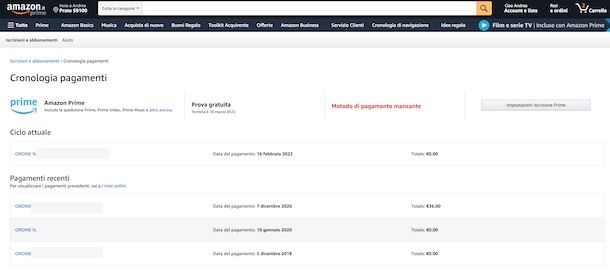
Se ti stai chiedendo se è possibile scaricare la ricevuta d’acquisto relativa ad Amazon Prime da smartphone e tablet, devi sapere che usando l’app di Amazon per dispositivi Android è possibile visualizzare e scaricare le ricevute mentre su iPhone/iPad è consentita esclusivamente la visualizzazione.
Chiarito ciò, avvia l’app di Amazon, premi sull’icona dell’omino collocata nel menu in basso, seleziona le opzioni Il mio account e Iscrizione Prime e fai tap sulla voce Gestisci iscrizione. Premi, poi, sulle opzioni Modifica il tuo metodo di pagamento e Visualizza tutte le ricevute stampabili e fai tap sul pulsante Visualizza ricevuta relativa al pagamento Prime di tuo interesse, per aprire la ricevuta d’acquisto e scaricarla (solo su Android).
Se vuoi scaricare la ricevuta su iPhone/iPad, avvia il browser che utilizzi solitamente per navigare su Internet, collegati alla pagina principale di Amazon e accedi al tuo account. Premi, poi, sul tuo nome, in alto destra, seleziona l’opzione Il tuo abbonamento Prime dal menu apertosi e segui le indicazioni che ti ho fornito poc’anzi relative all’app di Amazon.
Dopo aver aperto la ricevuta di tuo interesse, premi sull’icona della freccia dentro un quadrato visibile nel menu in basso, seleziona l’opzione Salva su File, scegli la cartella nella quale salvare il documento e premi sul pulsante Salva.
Come scaricare fatture da Amazon Business
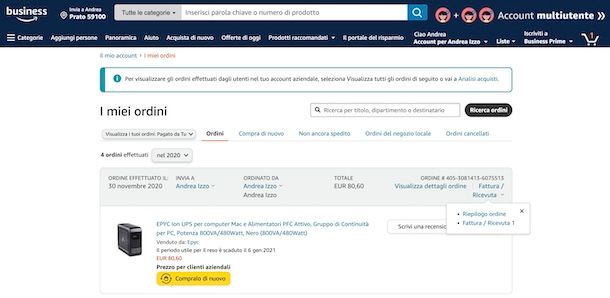
La procedura per scaricare fatture da Amazon Business, la versione aziendale del celebre sito di shopping online, e pressoché identica a quanto ti ho indicato in precedenza per scaricare le fatture su Amazon.
Per procedere, collegati dunque alla pagina principale di Amazon, accedi con le credenziali associate al tuo account Business, clicca sulla voce Account per [nome] e, nella nuova schermata visualizzata, premi sull’opzione I miei ordini.
Adesso, individua l’ordine di tuo interesse, clicca sulla relativa voce Fattura/Ricevuta e premi sull’opzione Fattura/Ricevuta 1 dal menu apertosi, per scaricare il documento in questione sul tuo computer.
Se preferisci procedere da smartphone e tablet, puoi usare sia l’app di Amazon accedendo con il tuo account aziendale che l’app Amazon Business per dispositivi Android (disponibile anche su store alternativi, per i device senza servizi Google) e iPhone/iPad. In entrambi i casi, la procedura per scaricare le fatture è identica a quanto ti ho indicato in precedenza per scaricare le fatture acquisti Amazon.
Come scaricare fatture da Amazon Seller Central
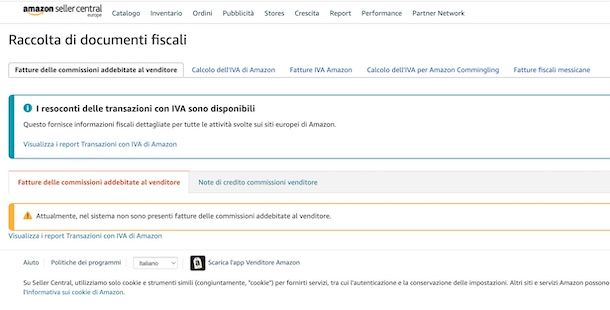
Come dici? Vorresti scaricare fatture da Amazon Seller Central? In tal caso, devi sapere che è possibile farlo esclusivamente se hai attivato il servizio di calcolo dell’IVA di Amazon (maggiori info qui) che consente di fornire automaticamente le fatture ai propri clienti.
Se hai attivato il servizio in questione, collegati alla pagina principale di Amazon Seller Central e accedi con il tuo account Amazon. Fatto ciò, clicca sul pulsante Report collocato nel menu in alto, seleziona l’opzione Documentazione fiscale dal menu apertosi, seleziona la scheda Calcolo dell’IVA di Amazon e, nella nuova schermata visualizzata, trovi l’elenco delle fatture generate automaticamente dal sistema.
Se ti stai chiedendo se è possibile fare tutto questo da smartphone e tablet, mi dispiace dirti che usando l’app Amazon Seller per dispositivi Android (disponibile anche su store alternativi) o iPhone/iPad non è possibile visualizzare e scaricare le fatture.
Tuttavia, puoi riuscire nel tuo intento collegandoti al sito ufficiale di Amazon Seller Central tramite browser e accedendo con il tuo account Amazon. Fatto ciò, premi sul pulsante ☰, in alto a sinistra, seleziona le opzioni Report e Documentazione fiscale, seleziona la scheda Calcolo dell’IVA di Amazon e scarica le fatture di tuo interesse. Semplice, vero?
In qualità di affiliati Amazon, riceviamo un guadagno dagli acquisti idonei effettuati tramite i link presenti sul nostro sito.

Autore
Salvatore Aranzulla
Salvatore Aranzulla è il blogger e divulgatore informatico più letto in Italia. Noto per aver scoperto delle vulnerabilità nei siti di Google e Microsoft. Collabora con riviste di informatica e ha curato la rubrica tecnologica del quotidiano Il Messaggero. È il fondatore di Aranzulla.it, uno dei trenta siti più visitati d'Italia, nel quale risponde con semplicità a migliaia di dubbi di tipo informatico. Ha pubblicato per Mondadori e Mondadori Informatica.